Abonnements
Explorez les fonctionnalités de Dokos, conçu pour simplifier la création et la gestion d'abonnements, vous permettant d'établir une facturation récurrente.
👉 Pour quelles raisons utiliser les abonnements ?
La création d'abonnements permet de gérer facilement la facturation périodique et les paiements récurrents pour les clients à des intervalles réguliers, tels que chaque mois, chaque trimestre ou chaque année.
Les abonnements permettent de mieux anticiper la demande des clients, ce qui peut aider à optimiser la gestion des stocks et des espaces, simplifier la gestion des niveaux d'occupation, et éviter les surplus ou les ruptures de stock.
1. Prérequis
Avant de pouvoir établir un abonnement client, il est nécessaire de créer un article au préalable :
Accueil > Ventes > Données de vente > Article
- Il est important de configurer les articles comme récurrents pour qu'ils déclenchent automatiquement la création d'un abonnement lors de la validation de la commande.
- Créez un Groupe d'article : La création d'un groupe d'article, permet de catégoriser vos articles rendant la recherche, la publication sur le site web et le classement plus simple.
2. Création d'un abonnement client
Un abonnement peut être créé soit en réponse à une commande client, soit par la création d'un nouvel abonnement.
Accueil > Ventes > Abonnements
Les détails du client sont récupérés automatiquement à partir de la fiche client, notamment le nom, le contact de facturation, l'adresse e-mail et éventuellement la liste de prix associée à ce client, si elle existe.
Créer un abonnement sur la démo3. Annuler un abonnement
Actions > Annuler l'abonnement
Veuillez indiquer la date d'annulation de cet abonnement. Si la dernière facture doit être calculée au prorata des jours d'abonnement restants, veuillez cocher la case appropriée.
4. Pour aller plus loin
4.1. Section Paramètres
Définir la période de récurrence
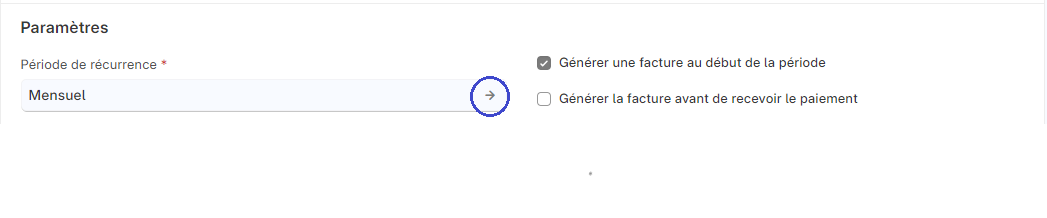
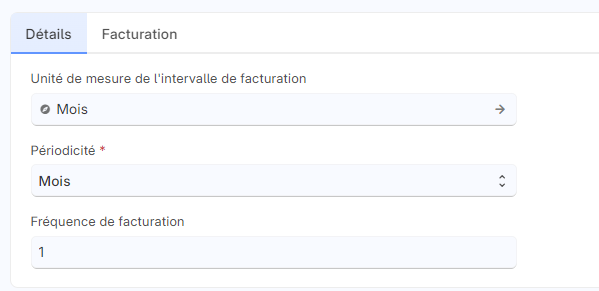
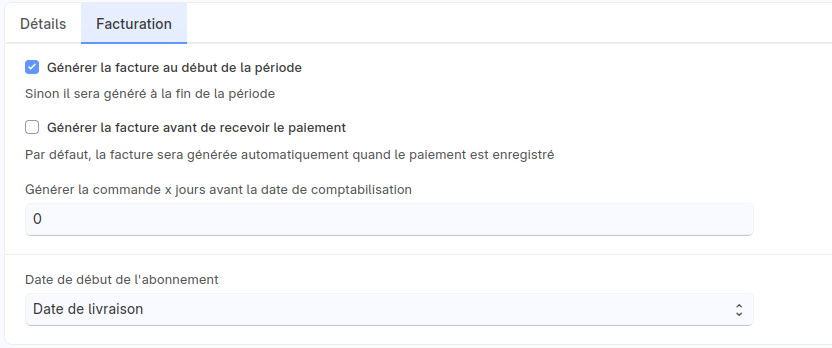 • L'unité de mesure de l'intervalle de facturation est ce que j'inscris sur ma facture en tant qu'unité de mesure associée à mon article. Cela permettra d'indiquer dans ma facture une unité de mesure appropriée.
• L'unité de mesure de l'intervalle de facturation est ce que j'inscris sur ma facture en tant qu'unité de mesure associée à mon article. Cela permettra d'indiquer dans ma facture une unité de mesure appropriée.
• La périodicité est préétablie, elle sert à définir la fréquence de facturation.
• La fréquence de facturation permet d'établir la période régulière à laquelle les factures sont émises.
• L'onglet Facturation permet de définir les règles spécifiques à la facturation.
Les factures seront générées en début de période (le 01 du mois) et la facture sera génére avant de recevoir avant le paiement.
Les abonnements créés automatiquement depuis le panier e-commerce seront déclenchés à la date de livraison de la commande (par défaut le jour même).
4.2. Section Plans

- Plan d'abonnement
Un plan d'abonnement permet d'établir un regroupement d'articles prédéfinis. Ce qui aura pour effet de préremplir le tableau. Il n'est pas obligatoire de renseigner un plan d'abonnement ; la saisie d'article seul est possible.
- Détails de l'article 🖊
• Détermination du prix :
Il est possible de choisir entre deux options; sur la base de la liste de prix ou un prix unitaire fixe.
Le prix unitaire fixe vous permettra d'établir un prix au cas par cas, tandis que l'option sur la base de la liste de prix récupérera vos tarifs prédéfinis.
• Gestion du lieu :
Ce champ vous permettra de réserver un article pendant toute la durée de l'abonnement, ce qui permettra de déduire le stock ou l'espace disponible.
4.3. Paiement
4.3.1. Mode de paiement :
- Mode paiement :
Lors d'une commande client, si le client dispose déjà d'un mode de paiement prédéfini, celui-ci sera récupéré automatiquement. Dans les autres cas, si le mode de paiement est vide, vous avez la possibilité de le définir ou de le laisser vide. Dans ce cas, un e-mail contenant un lien sera envoyé au client, lui demandant de régler la commande et de définir son mode de paiement récurrent.
- Paiement manuel :
Le client effectue un paiement par chèque ou en espèces chaque mois, ou bien lorsque le paiement automatique n'est pas possible de manière ponctuelle.
Lorsqu'un abonnement est souscrit, une commande client est créée avec un statut en attente. Je me rends sur cette commande et je génère ensuite une facture. Ensuite, je peux soit procéder au rapprochement avec mon relevé bancaire, soit ajouter manuellement un moyen de paiement et ensuite effectuer le rapprochement bancaire lorsque je reçois mon relevé de compte bancaire.
Si le paiement doit être effectué manuellement chaque mois, il est intéressant de générer la facture avant le paiement. De cette manière, vous pouvez envoyer la facture à votre client et ensuite effectuer le rapprochement bancaire.
- La passerelle de paiement
Lorsque le client paie son premier mois d'abonnement, la passerelle de paiement liée à cet abonnement est automatiquement mise à jour. Elle permet la génération automatique des paiements suivants ou la liaison avec un webhook reçu depuis la passerelle de paiement.
4.3.2. Modèle d'email :
Vous avez la possibilité générer un email automatique, selon vos critères. Créer un nouveau modèle d'email :
Administration > Paramètres > Mails et notifications > Modèle d'email
4.4. Crédits de réservation
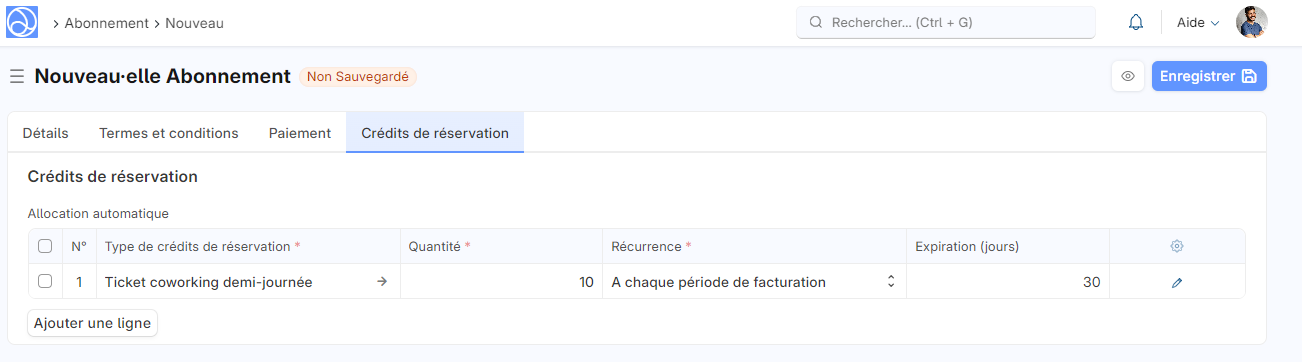
La notion de "crédit de réservation" fait référence à un système où des crédits sont utilisés comme "monnaie interne" pour réserver des services.
- Achat et Attribution de Crédits :
⮞ Achat de crédits : Les utilisateurs peuvent acheter des crédits de réservation via des paiements en ligne.
⮞ Attribution de crédits : Les administrateurs peuvent attribuer des crédits aux utilisateurs en fonction de leur abonnement, de leur adhésion.
- Utilisation des Crédits :
⮞ Les utilisateurs peuvent utiliser leurs crédits pour réserver des services, des espaces (comme des salles de réunion), des équipements, ou tout autre type de ressource réservable directement sur le site web. ⮞ Lors de la réservation, le système déduit automatiquement les crédits nécessaires du compte de l'utilisateur. Exemple: L'utilisateur a acheté 4 tickets de coworking à la demi-journée. S'il souhaite réserver une journée complète, il lui sera déduit 2 tickets.
- Gestion des Crédits :
⮞ Suivi des crédits : Dokos permet de suivre le solde de crédits des utilisateurs.
⮞ Expiration des crédits : Il est recommandé de définir une date d’expiration.
5. Vérifier si l'abonnement est jour :

Les abonnements sont actualisés toutes les heures, vous avez ainsi une fenêtre d'une heure pour modifier l'abonnement avant qu'une demande de paiement ne soit générée. Si vous souhaitez raccourcir cette période, cliquez sur le bouton de mise à jour.
6. Le flux d'un abonnement
7. L'abonnement sur le site web
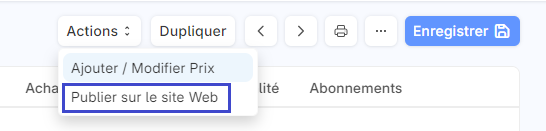
Une fois que vous avez créé votre article, vous pouvez le publier sur le site web en utilisant le bouton d'action "Publier sur le site web".
- Remarque : Dans ce contexte, il est utile d'avoir préalablement créé des groupes d'articles cohérents afin de classifier vos produits sur le site web en fonction de leur catégorie (par exemple : Salles, espace de coworking, fablab, abonnements, etc.).

Pour configurer plusieurs "unités" de réservation, accédez à la section "Article du Site web" que vous souhaitez modifier, puis modifiez le champ "Unités de mesure de réservation".
8. La notion de répétition
Dans Dokos, une fonctionnalité générique permet de répéter automatiquement des documents selon une fréquence définie.
Vous pouvez configurer des modèles de transactions récurrentes en précisant des détails tels que la fréquence, la date de début, la durée, etc. Le système génère alors automatiquement les transactions correspondantes, telles que les factures d'achat, les bons de commande fournisseur, les salaires, etc.
La fonction de répétition est utilisée pour automatiser les transactions récurrentes internes, tandis que la fonction d'abonnement est utilisée pour gérer les factures récurrentes.
9. La notion de contrat
la notion de contrat pour un abonnement est utilisée pour gérer les engagements récurrents.
- Flux :